想换个更顺手的键盘,却找不到入口?下面用通俗语言把安卓与iOS两大阵营的输入法更换 *** 一次讲透,并穿插常见疑问,照着做就能完成切换。
---
为什么要换输入法?
- 词库更新快:第三方输入法常带 *** 热词,聊天更跟得上节奏。
- 皮肤与布局:个性化皮肤、单手模式、九宫格/全键盘自由切换。
- 语音与手写:系统自带往往功能单一,第三方识别率更高。
---
安卓手机更换输入法全流程
步骤一:下载并安装
在应用商店搜索“搜狗输入法”、“讯飞输入法”等,点击安装即可。
步骤二:启用新键盘
- 打开设置 → 系统 → 语言与输入法 → 虚拟键盘 → 管理键盘。
- 勾选刚安装的输入法,系统会弹出风险提示,确认即可。
步骤三:设为默认
返回上一级,点击默认键盘,选择刚启用的输入法。
步骤四:个性化微调
- 进入输入法App,调整按键音、振动强度。
- 开启云输入,让词库实时同步。
---
iPhone更换输入法全流程
步骤一:安装第三方键盘
App Store下载所需输入法,例如“百度输入法”。
步骤二:添加键盘
- 进入设置 → 通用 → 键盘 → 键盘 → 添加新键盘。
- 在“第三方键盘”列表中选中刚下载的输入法。
- 返回后点击该键盘,打开允许完全访问,否则无法使用云词库。
步骤三:快速切换
在任意输入框长按地球图标,滑动选择目标键盘即可。
---
常见疑问Q&A
问:切换后键盘卡顿怎么办?
答:先重启手机,若仍卡顿,进入设置清除该输入法缓存,或更新到最新版本。
问:想恢复系统自带键盘怎么做?
答:
- 安卓:设置 → 系统 → 语言与输入法 → 默认键盘 → 选择“Gboard”或厂商自带键盘。
- iOS:设置 → 通用 → 键盘 → 键盘 → 左滑第三方键盘 → 删除。
问:为什么有些App里无法调出第三方键盘?
答:出于安全考虑,银行、支付类App会强制使用系统键盘,这是正常现象。
---
进阶技巧:让输入法更好用
自定义短语
把常用地址、邮箱设为缩写,输入“dz”直接展开成详细地址,省时省力。
双拼/五笔快速上手
在输入法设置中开启双拼方案,练习一周后打字速度可提升。
语音输入降噪
在地铁等嘈杂环境,开启语音降噪模式,识别率从70%提升到90%以上。
---
不同品牌手机差异提示
小米/Redmi
路径稍有不同:设置 → 更多设置 → 语言与输入法 → 当前输入法。
华为/荣耀
HarmonyOS中叫系统和更新 → 语言和输入法,其余步骤一致。
三星
OneUI路径:设置 → 常规管理 → 键盘列表和默认。
---
安全提醒:权限管理别忽视
- 只从官方应用商店下载输入法,避免山寨版本窃取密码。
- 关闭通讯录读取权限可减少骚扰词推荐。
- 定期在设置 → 应用 → 权限管理中复查敏感权限。
---
一键切换小技巧
安卓用户可以把“选择输入法”放到快捷下拉菜单;iOS用户可利用辅助触控自定义手势,三击背面直接弹出键盘列表,效率翻倍。

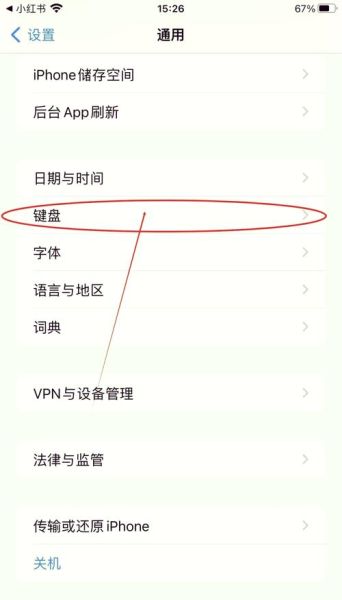
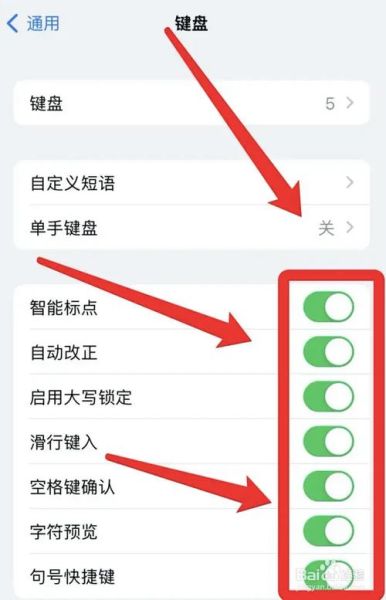
暂时没有评论,来抢沙发吧~